时间:2019-07-05 14:33:31 作者:liuchanghua 来源:系统之家 1. 扫描二维码随时看资讯 2. 请使用手机浏览器访问: https://m.xitongzhijia.net/xtjc/20190705/158964.html 手机查看 评论 反馈
VisualStudio如何新建函数断点?最近有很多小伙伴向我询问VisualStudio应该如何新建函数断点,那么今天的教程小编将给大家带来VisualStudio新建函数断点的操作步骤。
方法步骤
1、我们点击调式这个菜单栏按钮,就可以开始我们的第一步操作。
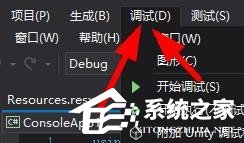
2、然后我们就能在二级菜单中点击新建断点按钮。
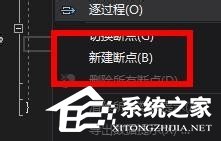
3、接下来我们就能点击这个函数断点按钮。

4、此时我们还能配合快捷键来快速使用。

5、这时候我们便会看到页面中会出现这样的一个新建断点窗口。
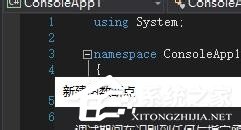
6、此时我们就能在这里点击确定按钮进行断点的新建。
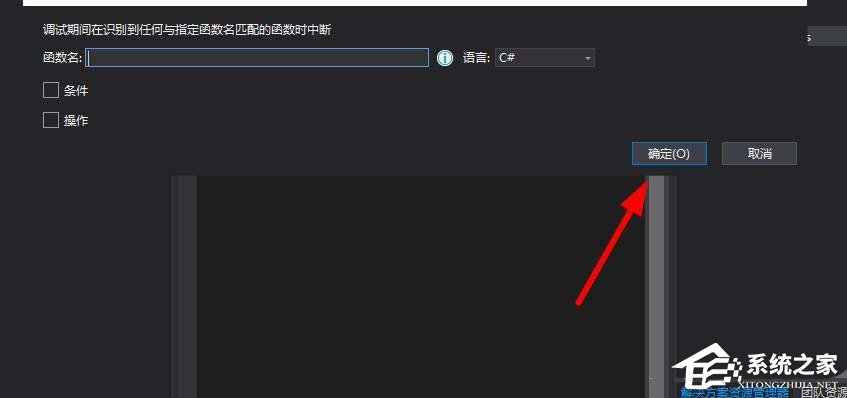
这就是VisualStudio新建函数断点的操作步骤啦,大家都学会了吗?还想了解更多的软件教程请关注系统之家。
发表评论
共0条
评论就这些咯,让大家也知道你的独特见解
立即评论以上留言仅代表用户个人观点,不代表系统之家立场